本日サービス開始の Netflix について、視聴環境について早速レビューしてみたいと思います。
今回はスマホで視聴したときの様子について、特にユーザーインターフェースを中心に見てみましょう。
いよいよ App Store に Netflix アプリが登場
アプリ自体は無料で入手できますので、早速ダウンロード!
管理人が使っている iPhone5s にインストールしてみます。

管理人は Hulu, U-NEXTも使っているので、それぞれのアプリを並べてみました(笑)
Netflixのアイコンがまぶしいですね〜

Netflix アプリ、起動!
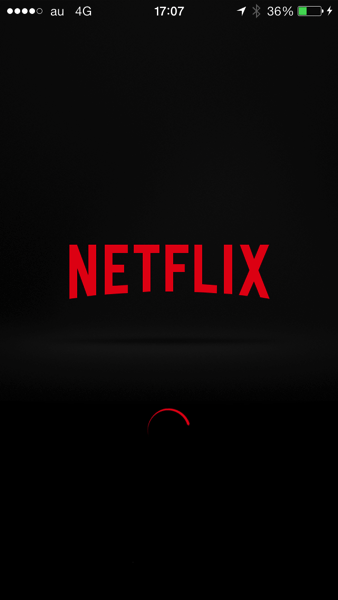
起動直後の画面です。

アカウント情報を入力してログインします。
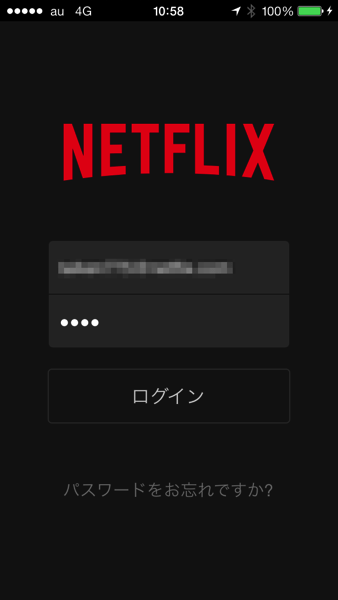
ログイン直後の画面がこれです。今回はプレミアムプランを試用していますので、ユーザープロファイル(プロフィール)をさらに追加することが出来ます。また、フィルタリングされたキッズ用のものもありますので、お子様と観るときはこちらを使うと良いでしょう。
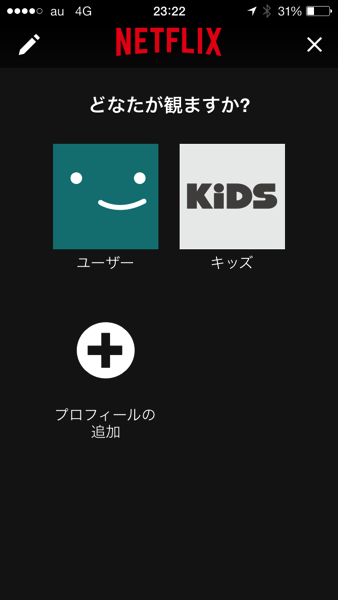
デフォルトの「ユーザー」を選びます。名前は自由に変更できるので、わかりやすく「管理人」としました(笑)
メニューや検索など日本展開の意気込みが凄い!
日本に展開するのですからメニューなど日本語化されているのは当たり前なんですが、その作り込みが凄いです。
では詳しく見てみましょう。
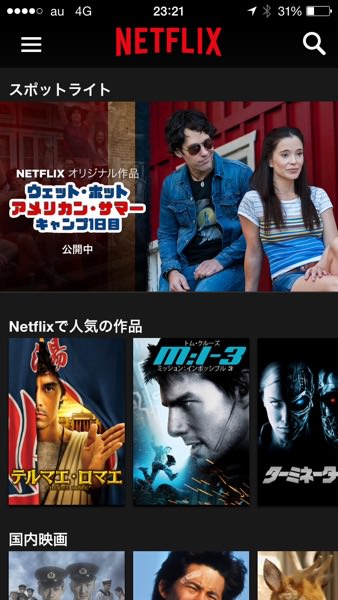
左上の「横棒三本線」を押すとメニューに移ります。国内の映画やドラマ、アニメも充実していることが分かります。

右上の「虫眼鏡」を押すと検索も出来ます。”Netflix” で調べると、Netflixのオリジナルドラマの一覧が表示されました。(「シドニアの騎士」はちょっと違うかも?)

また、”センス”で調べると、ドラマタイトル名だけでは無く俳優の名前もヒットします! このあたり、ローカライズにはものすごく気合いが入っていることが分かりますね!!
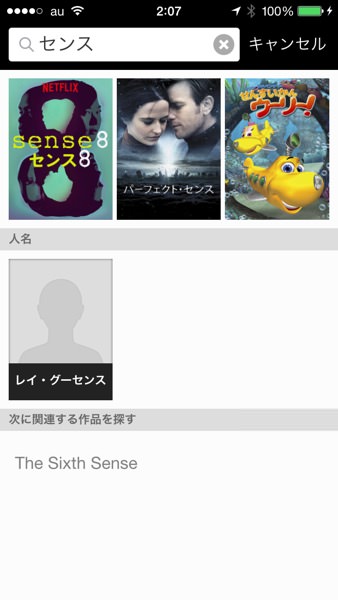
いよいよドラマを視聴!
では、ここでNetflixオリジナルドラマ「デアデビル」を見てみましょう。
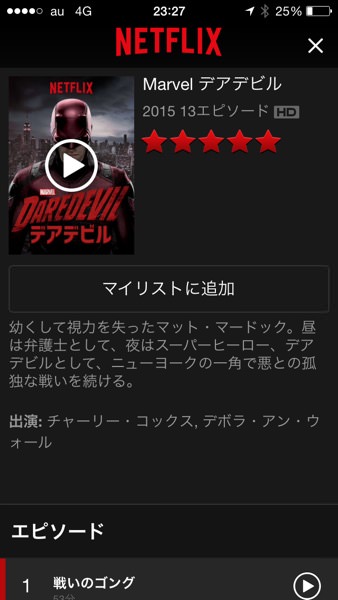
スマホを横にすると画面もするっと切り替わります。
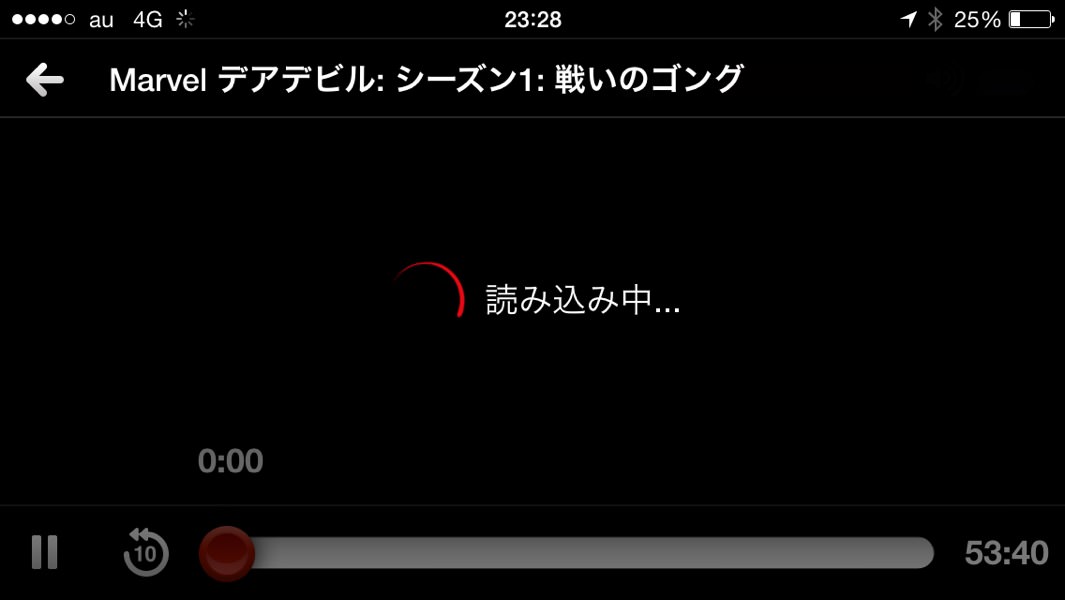
いよいよ始まります!
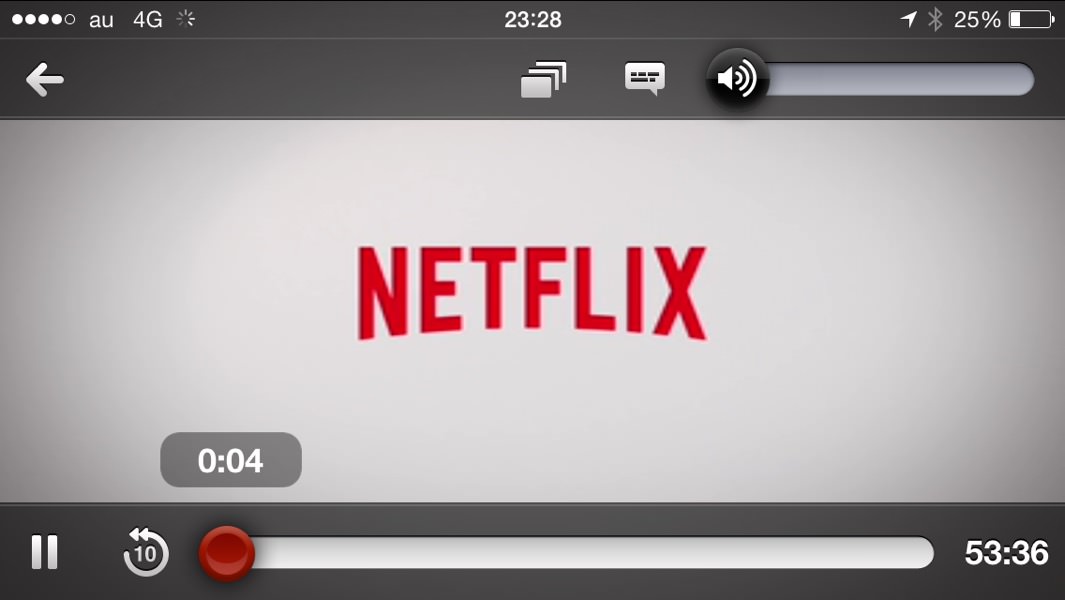
普段は全画面で楽しめますが、画面をタップするとこのようなコントロール画面が表示されます。少し試すとすぐに使い方がわかる、直感的なインターフェースになっています。このあたりは流石!
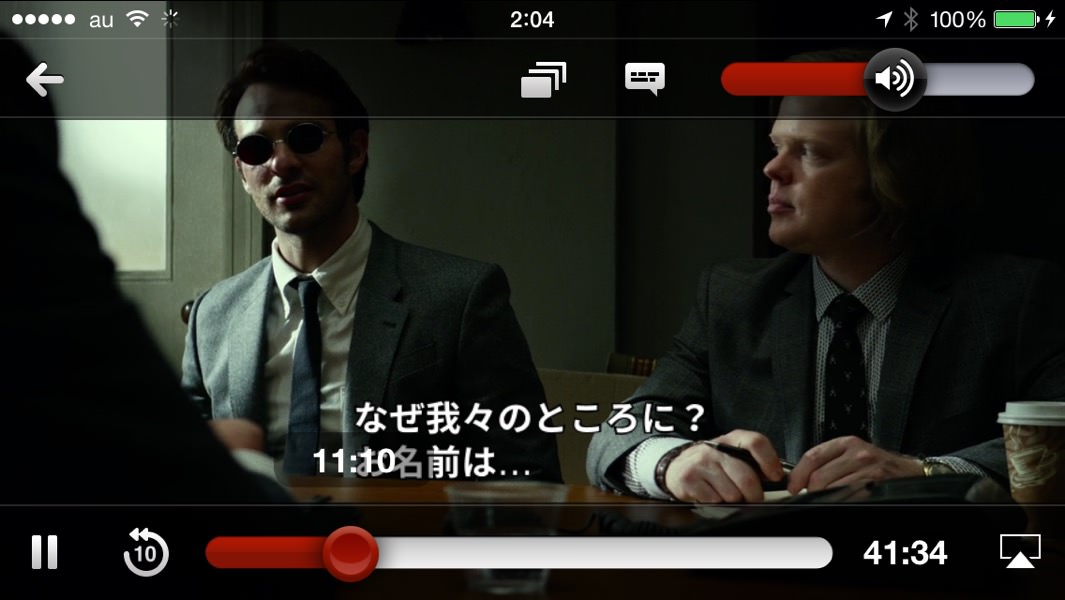
ボリュームの左横の「吹き出し」ボタンを押すと、音声と字幕の言語を選べます。もちろん、日本語吹き替えにも対応! これはとても嬉しいです!!
ちなみに、調べた限りでは殆どのドラマや映画が日本語吹き替えに対応しているようです。
また、英語音声で英語字幕にも対応しているので、英語の勉強にも使えますね!!
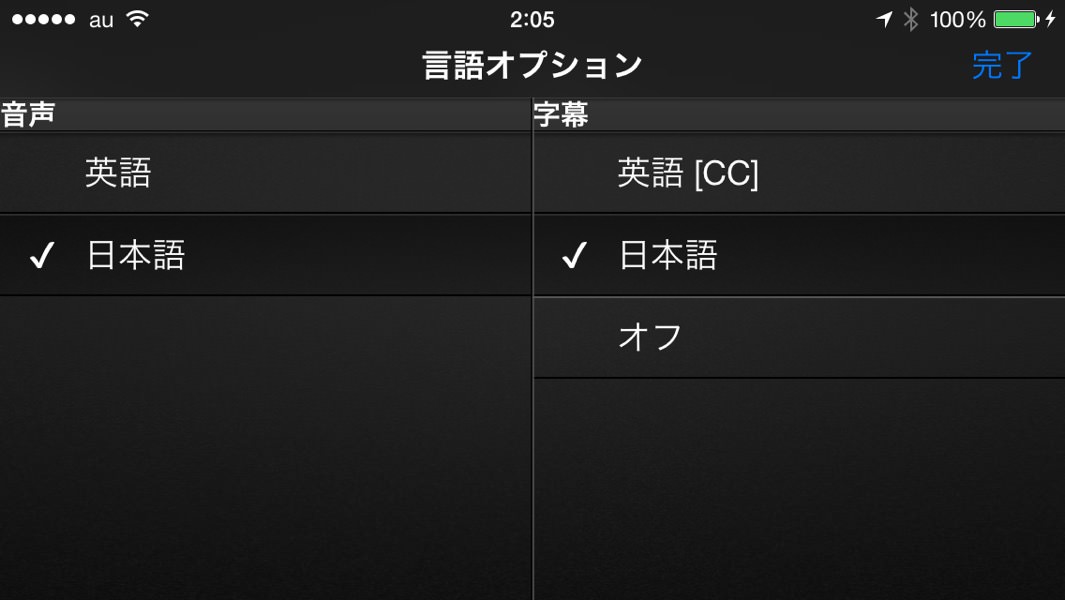
気になるデーター通信量は?
今回は自宅の Wi-Fi 環境を用いて視聴したので、データ量がどの程度かは計測していません。Netflix ではデバイスの種類や回線の帯域で最適なビットレートを動的に決定するらしいので、自宅の Wi-Fi環境 ( 802.11n ac対応, 最大速度480Mbps) で計測してもあまり意味が無いからです。
実際に気になるのは、4Gネットワークで視聴したときにどれぐらいのデータ通信量
になるかということでしょう。
これについては次回記事「【最速レビュー】Netflixをスマホの LTE 4G回線で見たときの通信量や画質を検証!」にて検証します!
本ブログの主宰者で管理人。Netflix が日本に進出する前から非公認ファンブログとして(勝手に) Netflix を応援してます(笑) Netflix はもちろん大好きですが、目的に応じて複数のSVODサービスを使い分けしています。(使い分けのコツはこちら)目下の悩みは、みたい作品がありすぎること!

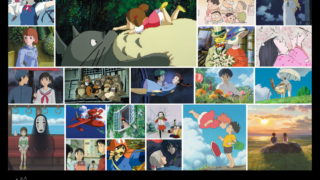


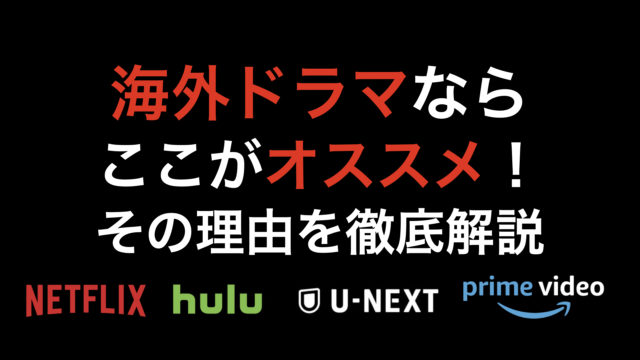



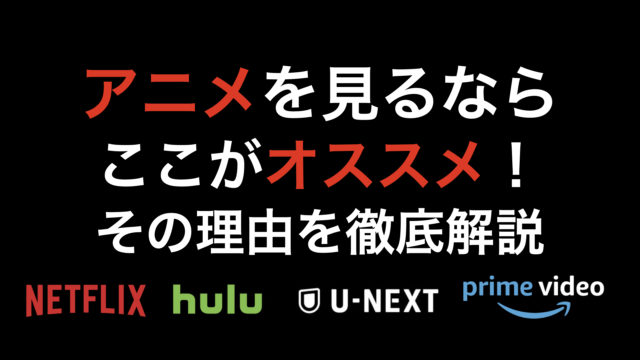
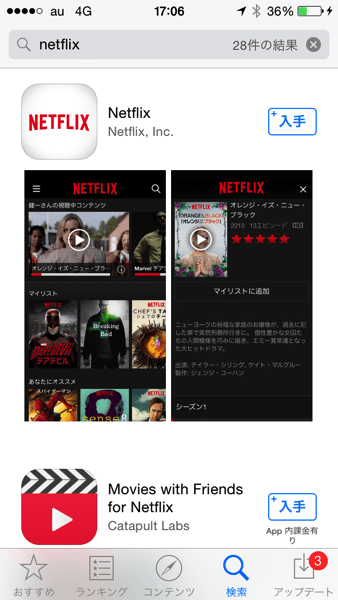

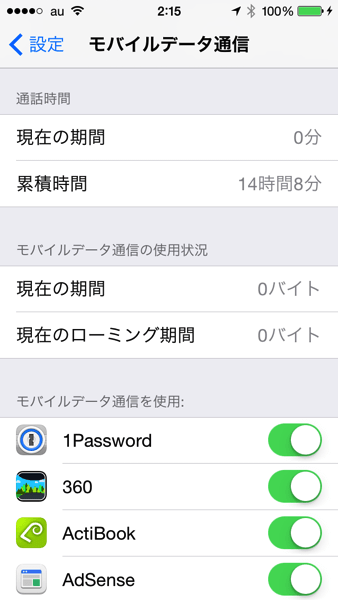
コメント